
Notice d’emploi et d’installation
Projecteur pour home theater
HT300 LINK
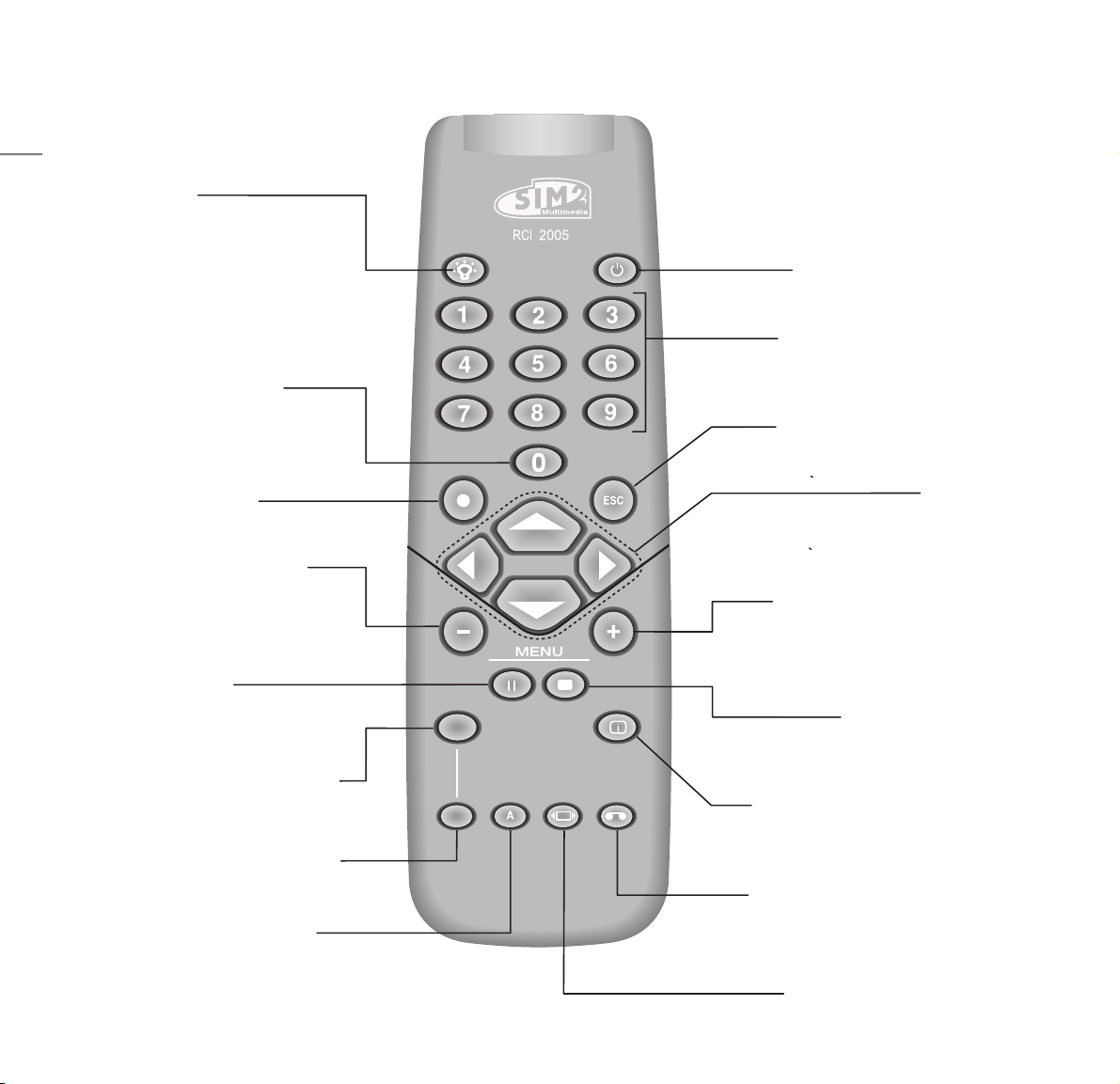
RETRO-ILLUMINAZIONE
Illumina i tasti del
telecomando
ENTRÉE
Visualise le menu de
Sélection Entrées.
Non fonctionne pas
sur ce modèle.
MENU -
Active l’On Screen Display et
permet la navigation dans
les différentes pages.
ARRÊT SUR IMAGE
Active/exclut
l'arrêt sur l'image.
F1
Active le réglage du zoom
de l'objectif.
F2
Active le réglage de la
mise au point de l'objectif.
AUTO
Rappelle la fonction
d'optimisation automatique
de l’image projetée
sur l'écran.
ZOOM
F1
F2
FOCUS
LIGHT
STAND-BY
Met le projecteur en stand-by.
Touches 0-9
Permettent d'allumer le projecteur quand
il est en stand-by et permettent la
sélection directe des entrées.
ESCAPE
Exclut l'On Screen Display.
Flèches Haute/Basse/Gauche/Droite
Permettent la navigation dans les
menus de l’On Screen Display et les
réglages des paramètres. Flèche Haute/
Basse pour rappeler les menus individuels.
MENU +
Active l'On Screen Display et permet
la navigation dans les différentes pages.
Non fonctionne pas
sur ce modèle.
INFO
Visualise les informations relatives
à l'entrée sélectionnée et à
l'état du projecteur.
MAGNÉTO.
Active un filtre pour l'amélioration de la
qualité des images provenant du
magnétoscope.
ASPECT
Sélectione l'aspect de l'image.
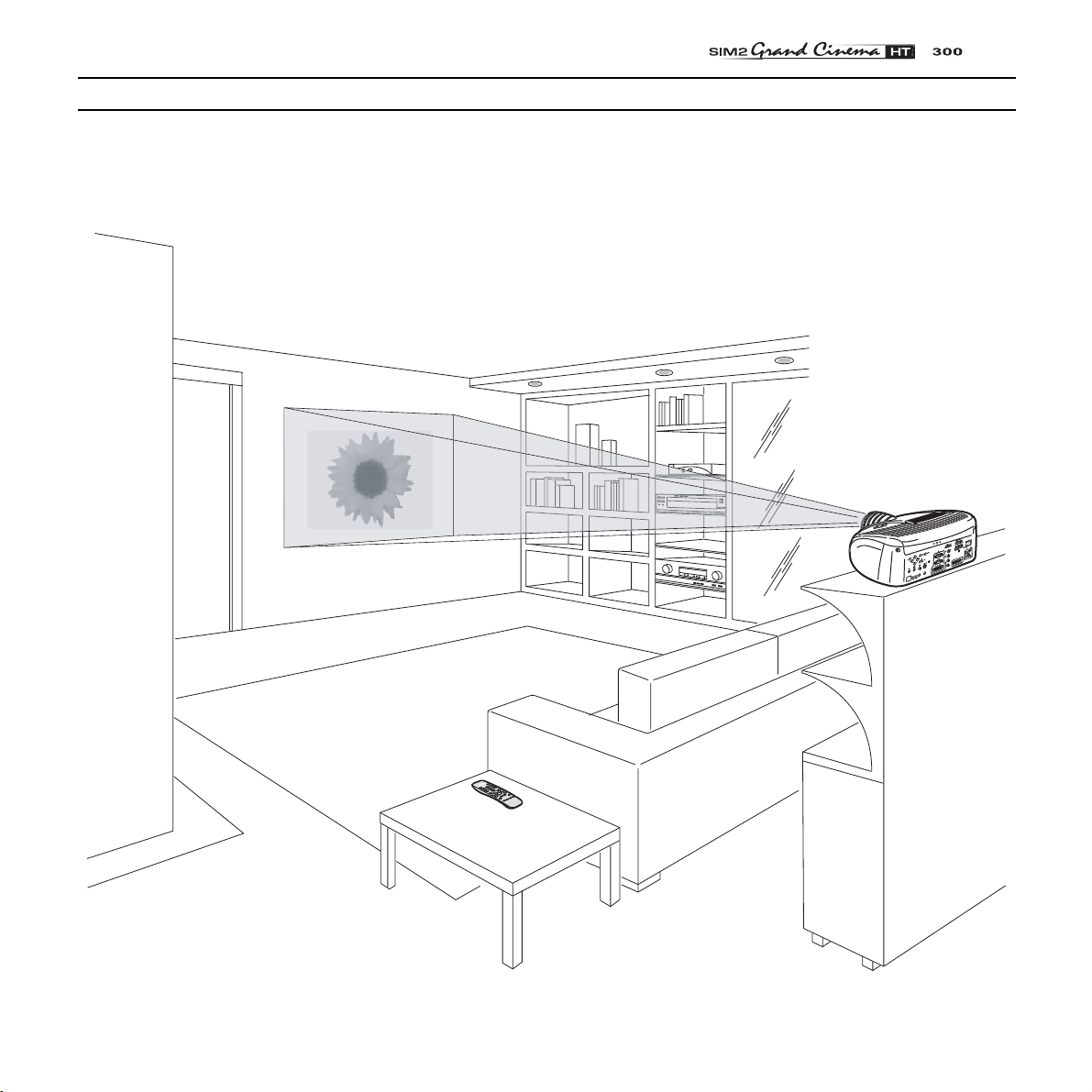
1 PRÉSENTATION
Félicitations pour avoir choisi le projecteur HT 300 XTRA de
SIM2 Multimedia SpA
(Fig. 1)
.
XTRA
I
V
D
C
N
Y
S
C
1
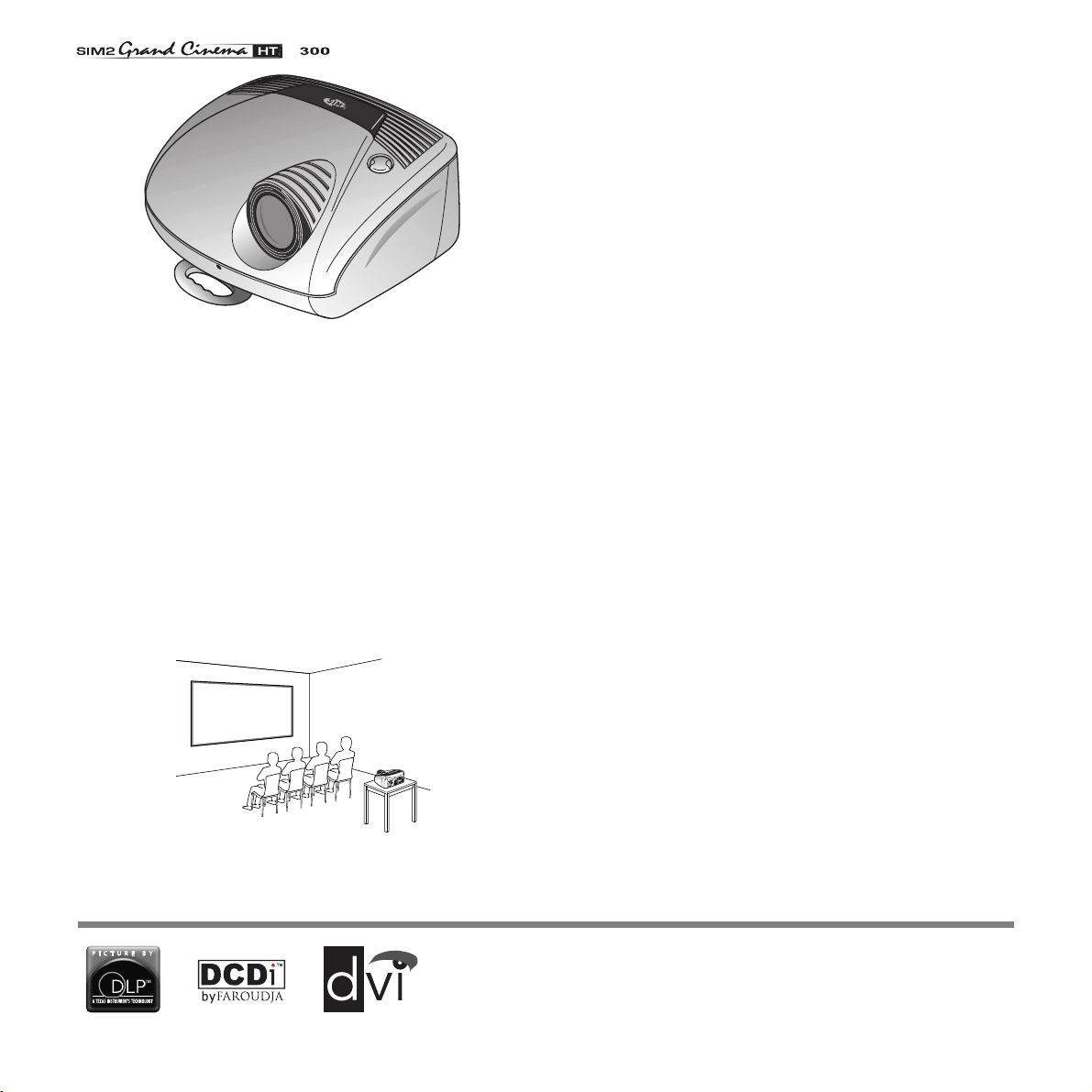
XTRA
Fig. 1
Ce projecteur haut de gamme à technologie DLP™ a été conçu
pour une utilisation optimale dans des installations fixes pour
“Home Cinema”
Les entrées dont dispose le pojecteur et la capacité
d’élaboration digitale permettent la projection d’images vidéo
et d’images graphiques provenant des sources les plus diverses
telles que lecteurs DVD, magnétoscopes analogiques et
digitaux, décodeurs et récepteurs satellites, ordinateurs, etc.
La lentille de projection a été conçue afin de pouvoir installer le
projecteur au dos des spectateurs comme cela se passe dans
les salles de cinéma
(Fig. 2)
.
uniformité et qu’une définition de l’image projetée excellentes.
La nouvelle roue chromatique de six segments réduit
considérablement l’effet “arc-en-ciel” et fournit une image avec
un meilleur contraste et une meilleure colorimétrie.
Le nouveau panneau DMD™ HD2+ offre non seulement une
grande résolution (1280x720 pixels) mais aussi un rapport de
contraste accru (à présent supérieur à 2800:1) de façon à
donner une image plus que réaliste.
L’entrée DVI-D permet à présent une connexion purement
numérique aux sources vidéo à sorties numériques qui sont
de plus en plus nombreuses, garantissant ainsi une
reproduction parfaite, sans déformation de signal ni
interférence.
La renommée technologie DCDI™ a été adoptée pour
l’opération de désentrelacement. Grâce à la conversion d’un
signal vidéo entrelacé en signal progressif, elle produit une
image naturelle, sans papillotage, sans perte de résolution verticale et sans découpage en dents de scie le long des lignes
diagonales.
Le système de ventilation avec des ventilateurs à plusieurs
allures réduit au minimum le niveau sonore et assure un bon
refroidissement intérieur de l’appareil afin d’en obtenir un
fonctionnement très fiable.
Nous conseillons d’installer avec votre nouveau projecteur HT
300 XTRA une installation audio appropriée qui exalte
l’application “Home Cinéma”. Nous vous souhaitons de passer
d’agréables moments en compagnie de vos films préférés.
I
V
D
C
N
Y
S
C
Fig. 2
Le sophistiqué système optique, conçu par SIM2 Multimedia,
assure des images avec un contraste prononcé ainsi qu’une
2
Afin de garantir la qualité maximum du produit, SIM2
effectue des tests de fonctionnement exhaustifs
Il est donc possible de trouver des lampes dont la
vie va de 30 à 60 heures.
En sus des tests normaux, notre bureau de contrôle
qualité a effectué d’autres tests statistiques au
moment de l’expédition.
Il est possible que l’emballage ne soit pas
parfaitement intègre et que la vie de la lampe
dépasse légèrement la moyenne attribuée aux tests
standard.
DLP et DMD sont des marques déposées Texas Instruments.
DCDi est une marque déposée Faroudja, division de Genesis
Microchip Inc.
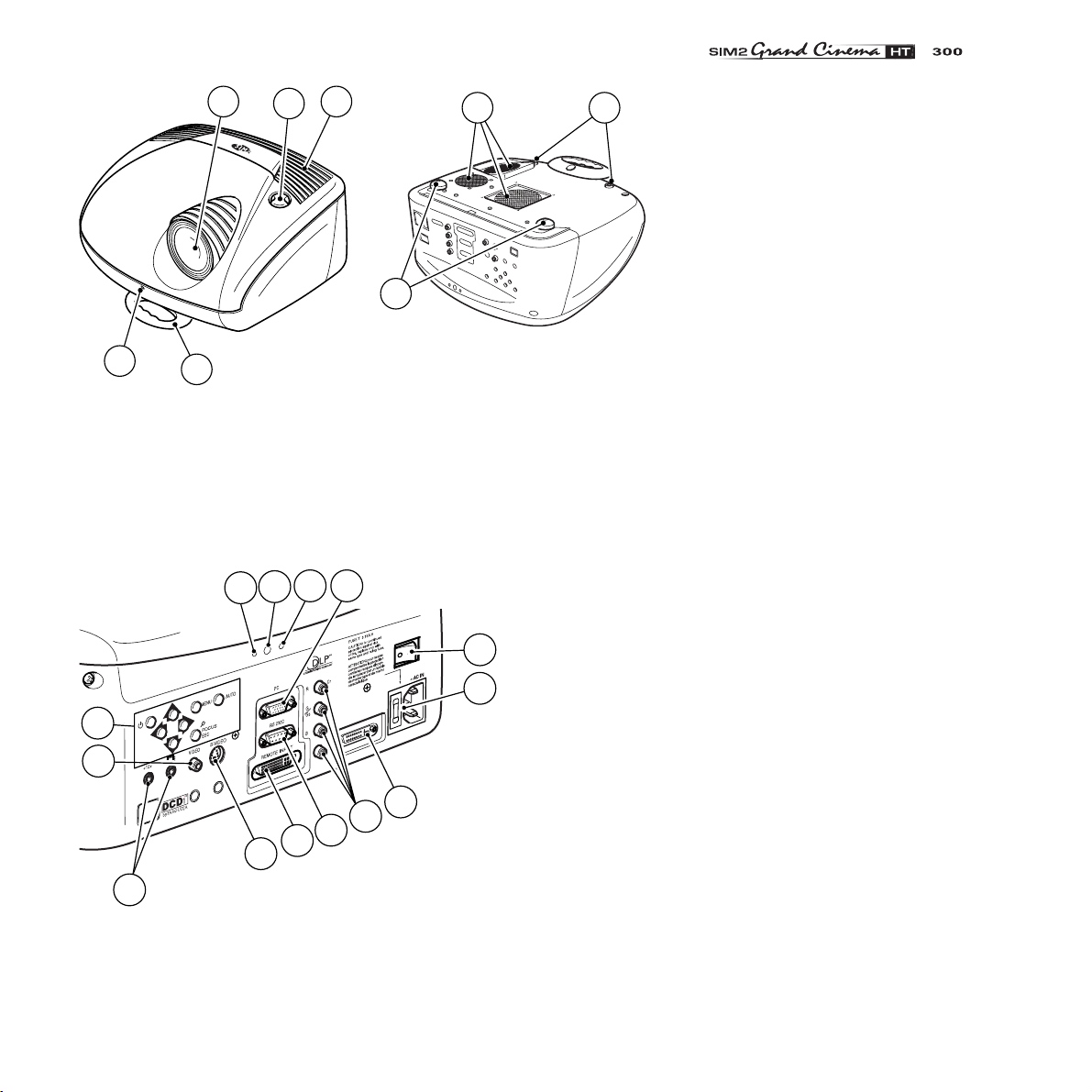
XTRA
1
3
2
5 8
7
4
6
1 Objectif de projection.
2 Bouton de réglage du lève-objectif.
3 Fentes d’arrivée de l’air de refroidissement.
4Récepteur avant de la télécommande à rayons
infrarouges.
5 Fentes de sortie de l’air de refroidissement.
6 Poignée de transport pivotante.
7 Pieds de réglage à vis.
8 Trous à utiliser pour les vis servant à fixer le support au
plafond ou au mur.
13 17
11
12
14
15
20
16
22
C-SYNC
21
DVI
18
19
10
9
9 Prise de secteur avec fusible de protection.
10 Interrupteur de secteur.
11 Récepteur arrière de la télécommande à rayons
infrarouges.
12 Voyant vert.
13 Voyant rouge.
14 Clavier.
15 Entrée vidéo-composite.
16 Entrée S-Vidéo.
17 Entrée VGA.
18 Entrée RGB / composants YCrCb.
19 Entrée DVI-D
20 Sortie pour l’actionnement des écrans
motorisés.
21 Connecteur interface RS232.
22 Connecteur câble Interface Entrées à
DistanceRemoti (RI2).
3
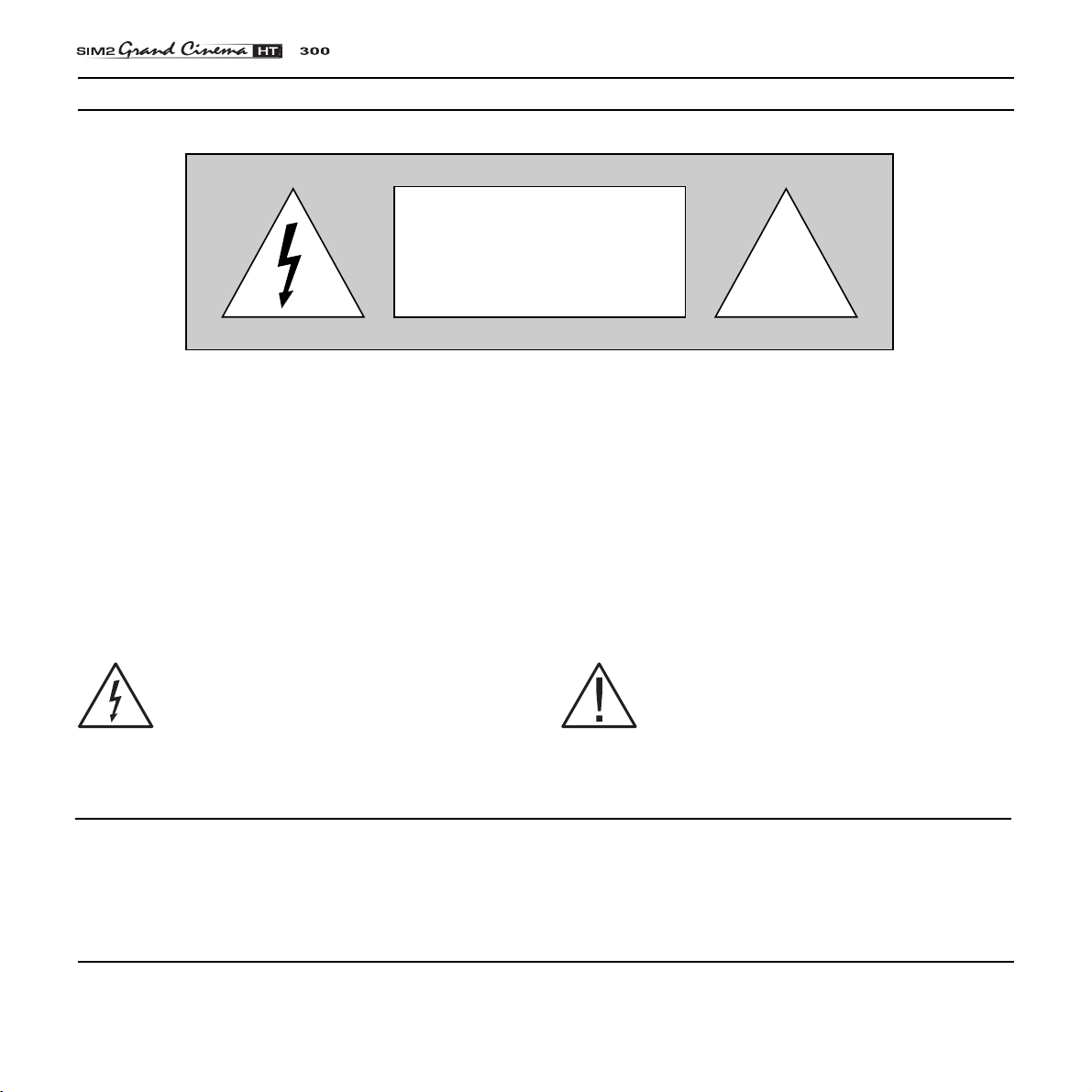
XTRA
2 CONSIGNES DE SÉCURITÉ
ATTENTION
RISQUE DE FULGURATION
NE PAS OUVRIR
ATTENTION:
Pour éviter tout risque de fulguration, avant d’enlever le couvercle du
projecteur, débranchez toujours le câble d’alimentation se trouvant sur le
panneau arrière de l’appareil.
Pour l’assistance technique, adressez-vous au personnel qualifié et agréé
par le Constructeur.
Ce symbole indique le risque d’électrocution à
cause d’un défaut d’isolation à l’intérieur de
l’appareil.
!
Ce symbole indique la présence d’instructions
importantes regardant l’utilisation et l’entretien
du produit.
Avant de commencer à utiliser le projecteur, lire attentivement tous les chapitres de la présente notice
qui vous fourniront les instructions de base pour le fonctionnement de votre appareil. L’installation, les
réglages préliminaires et les opérations pour lesquelles il est nécessaire d’ouvrir le projecteur et l’accès
aux composants électriques doivent être effectués par un personnel qualifié. Pour que le fonctionnement
de votre appareil soit sûr et fiable, n’utilisez que des câblages fournis par le Constructeur. Observez
toutes les précautions et les consignes.
4
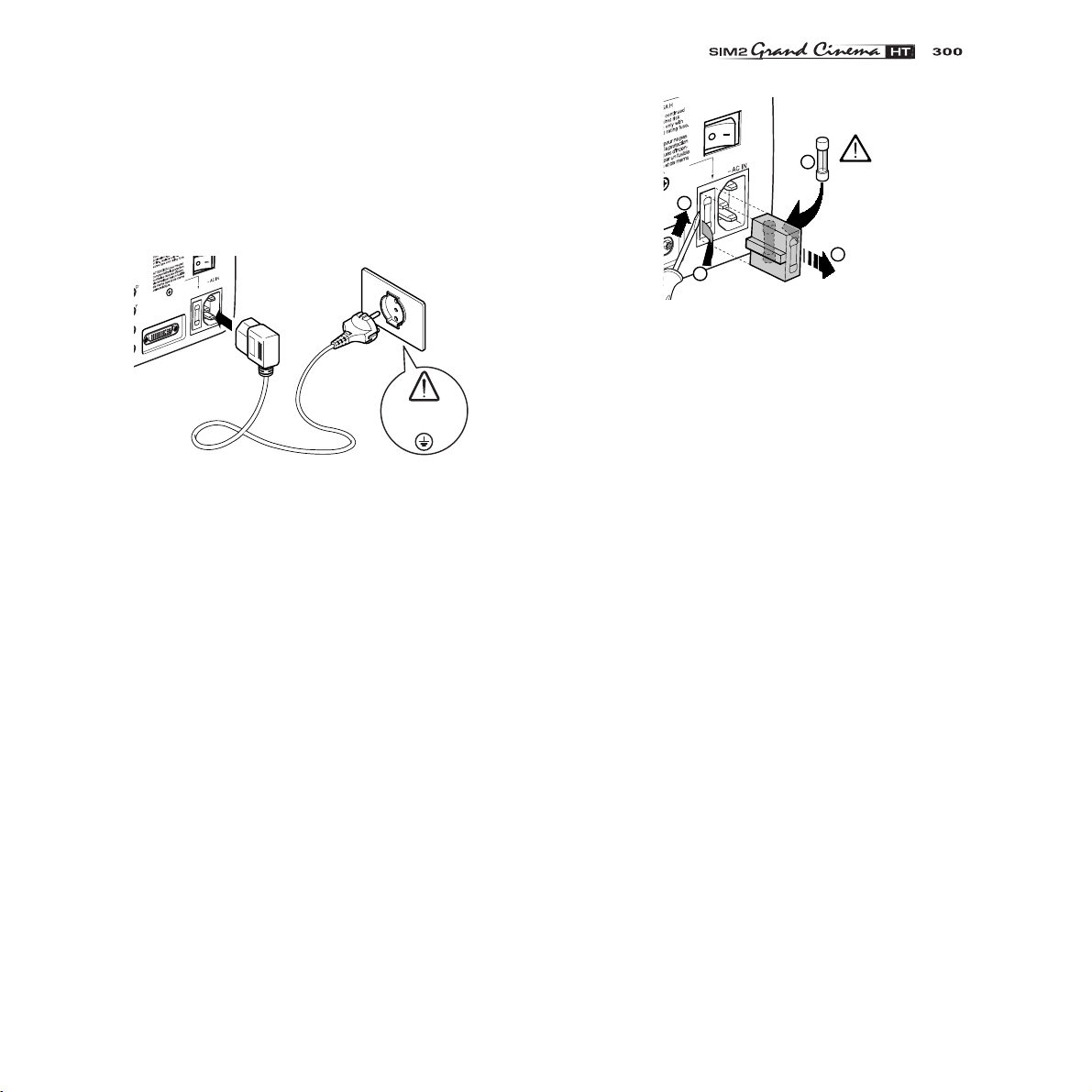
Pour le bon fonctionnement de votre projecteur et pour en
assurer la longévité, observez scrupuleusement les consignes
suivantes:
XTRA
• Branchez le projecteur au réseau électrique avec une
tension nominale comprise entre 100-240 Vac, 50/60 Hz et
muni de la terre
I
V
D
(Fig. 3)
.
100-240 Vac
50/60 Hz
Fig. 3
• La fiche du câble d’alimentation est le dispositif qui sert à
débrancher le projecteur du secteur. Lors de l’installation,
veillez à ce que la fiche du câble d’alimentation et la prise
de courant soient facilement accessibles. Pour débrancher
le câble, enlevez la fiche de la prise de courant. Ne tirez
pas sur le câble. Lorsque vous prévoyez de ne pas l’utiliser
pendant plusieurs jours, débranchez du secteur le projecteur
de même que tous les appareils qui y sont raccordés.
• Pour minimiser la consommation de courant, éteignez le
projecteur en agissant sur l’interrupteur de secteur; lorsqu’il
est en stand-by (voyant rouge allumé), l’appareil continue à
consommer une petite quantité de courant électrique.
4
250 V
T 3.15A H
1
3
2
Fig. 4
• N’allumez jamais le projecteur en présence de vapeurs
inflammables. Ne versez pas de liquides dans les fentes.
• N’utilisez jamais le projecteur lorsque la température
ambiante dépasse 35 degrés centigrades.
• Ne bouchez pas les fentes du couvercle supérieur servant
à l’arrivée de l’air de refroidissement et celles se trouvant
sur le fond du projecteur servant à la sortie de l’air.
• Ne posez pas le projecteur allumé sur des surfaces molles
telles que coussins, couvertures, matelas ou tapis; les fentes
pour la sortie de l’air de refroidissement situées sur le fond
du projecteur pourraient se boucher.
• Ne posez pas le projecteur allumé sur des surfaces
sensibles à la chaleur qui pourraient être abîmées par l’air
chaud sortant des fentes du fond de l’appareil. Si vous le
posez sur une surface délicate, ayez soin d’interposer une
tôle ou une feuille de séparation réalisée dans un matériau
résistant à la chaleur.
• Remplacez le fusible de protection, placé sur la prise
secteur, par un de même type et ayant les mêmes
caractéristiques (T 3,15A H)
(Fig. 4)
.
• Ne regardez jamais dans l’objectif de projection. Vous
pourriez vous abîmer la rétine. Pour ce type de danger, faites
également très attention aux enfants.
• N’ouvrez jamais le couvercle du projecteur; à l’intérieur, il y
a certaines parties électriques qui sont alimentées à des
tensions dangereuses et d’autres parties fonctionnant à de
5
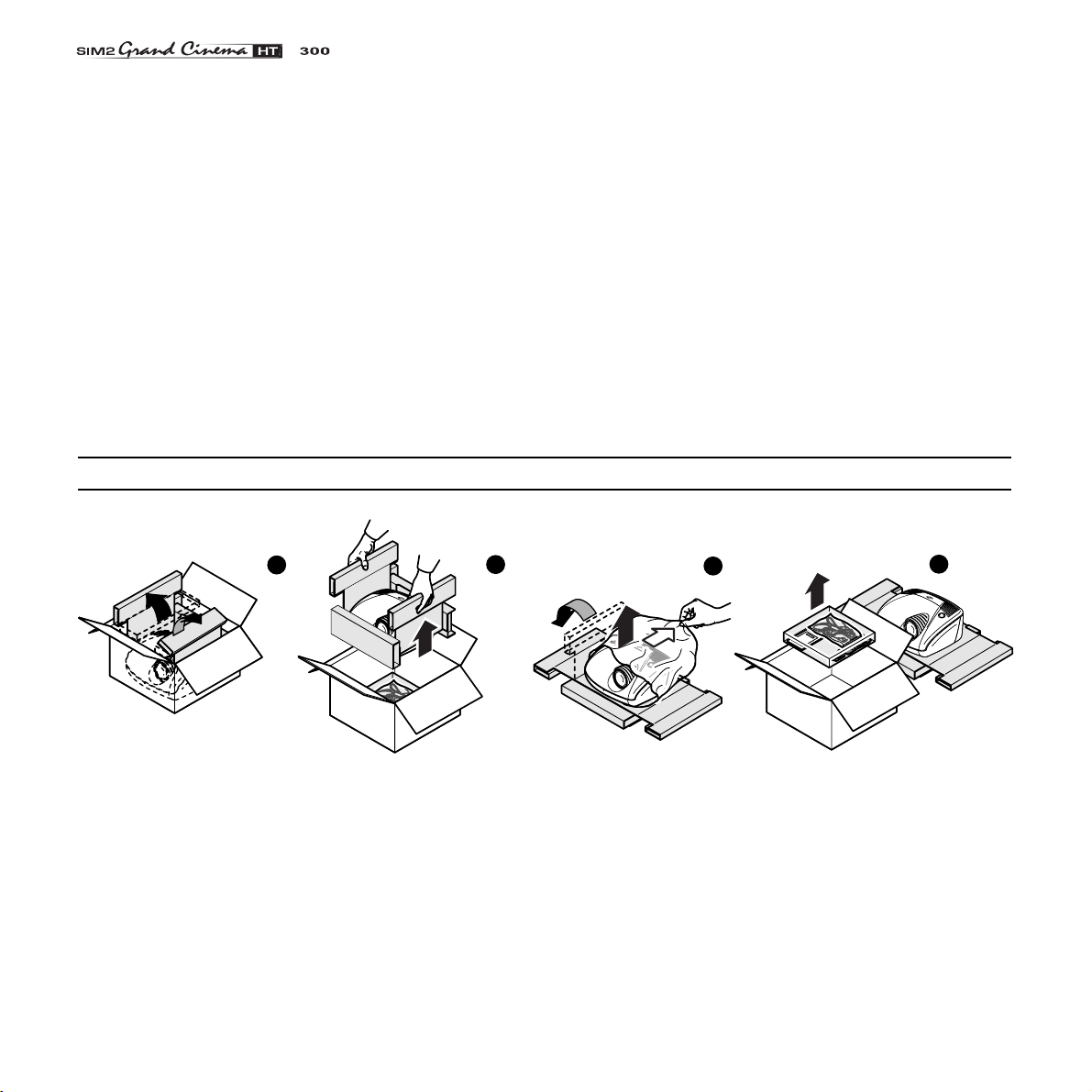
XTRA
hautes températures. En outre, la garantie sera annulée suite
à l’ouverture du couvercle.
• Ne secouez pas le projecteur lorsque vous le transportez
en le tenant par la poignée.
• Installez toujours le projecteur loin de sources de chaleur
directes.
• Ne touchez pas la surface de la lentille de l’objectif.
• Posez le projecteur sur un plan stable ou sur le support
prévu à cet effet en cas d’installation fixe au plafond ou au
mur. N’utilisez jamais le projecteur en le posant sur les côtés
ou sur le panneau arrière.
• Si vous installez le projecteur dans un local sombre qui n’est
pas prévu à cet emploi, ayez soin de bien disposer les
3 EMBALLAGE ET CONTENU
1
2
différents câbles de manière à ce qu’ils ne soient pas
dangereux pour les personnes.
• Si vous accrochez l’appareil au plafond ou au mur
moyennant le support, suivez scrupuleusement la notice et
les normes de sécurité que vous trouverez dans l’emballage
du support.
• Si vous n’utilisez pas la télécommande pendant une longue
période, enlevez les piles pour éviter que les substances
chimiques qu’elles contiennent ne corrodent pas les circuits
de la télécommande.
• Sur le panneau arrière de votre projecteur, vous trouverez
un connecteur pour un câble spécial permettant la
connexion à l’Interface Entrées à Distance (optionnelle). Ce
connecteur n’est pas un connecteur VESA “Plug & Display”.
Ne branchez jamais ce connecteur directement à un
ordinateur.
3
4
La boîte d’emballage contient:
- le projecteur
- la télécommande
- quatre piles de 1.5V type AAA pour la télécommande
- tre cavi rete (EU, UK, USA)
- la notice d’emploi.
6
Fig. 5
Pour sortir le projecteur de sa boîte, suivez les indications du
dessin ci-contre.
Conservez la boîte en carton du projecteur: il pourra vous servir au cas où vous devriez le transporter ou l’expédier.
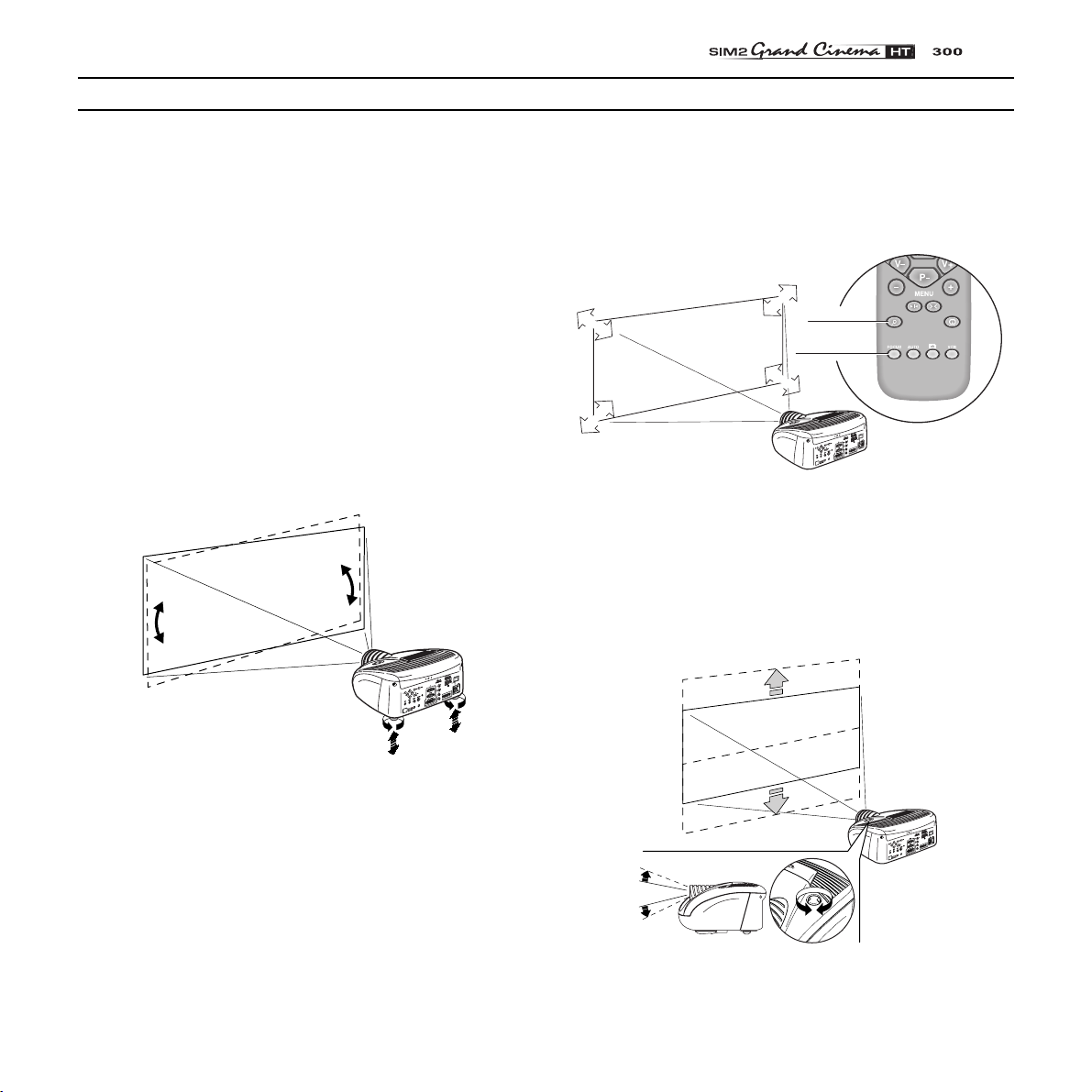
C
-
S
Y
N
C
D
V
I
4 INSTALLATION
XTRA
Posez le projecteur sur un plan stable ou sur le support
(optionnel) en cas d’installation fixe au plafond ou au mur.
ATTENTION: Si vous accrochez le projecteur au
plafond ou au mur à l’aide du support fourni, suivez
scrupuleusement la notice et les normes de
sécurité que vous trouverez dans l’emballage du
support. Si, au contraire, vous utilisez un support
différent de celui fourni par SIM2 Multimedia,
assurez-vous que le projecteur se trouve à au moins
65 mm du plafond et que le support ne bouche pas
les fentes du couvercle et du fond du projecteur
servant à l’arrivée et à la sortie de l’air.
Si l’image projetée est inclinée à droite ou à gauche, utilisez
les deux pieds à vis fixés sous l’appareil afin d’aligner le bas
de l’image projetée sur le bas de l’écran de projection
S
C
C
N
Y
I
V
D
(Fig. 6)
définition maximale de l’image projetée; une mise au point
correcte permet de distinguer, en s’approchant de l’écran,
chaque pixel qui compose l’image projetée
ZOOM
ZOOM
MISE AU POINT
MISE AU POINT
MISE AU POINT
ZOOM
ZOOM
MISE AU POINT
ZOOM
(Fig. 7)
I
V
D
C
N
Y
S
C
.
Le dispositif manuel de réglage du lève-objectif permet de
déplacer l’image projetée verticalement, c’est-à-dire soit vers
le haut soit vers le bas par rapport au centre de l’objectif; le
mouvement maximal est égal à la moitié de la hauteur de l’image
et ceci dans les deux sens
(Fig. 8)
.
.
Fig. 7
Fig. 6
Installez le projecteur à la distance désirée de l’écran: la
dimension de l’image projetée est déterminée par la distance
entre l’objectif et l’écran et par le réglage du zoom optique.
Pour de plus amples détails, reportez-vous à l’ ”Appendice B”.
Utilisez le zoom motorisé de l’objectif pour élargir ou réduire
les dimensions de l’image projetée.
Utilisez la mise au point motorisée de l’objectif pour obtenir la
Fig. 8
7
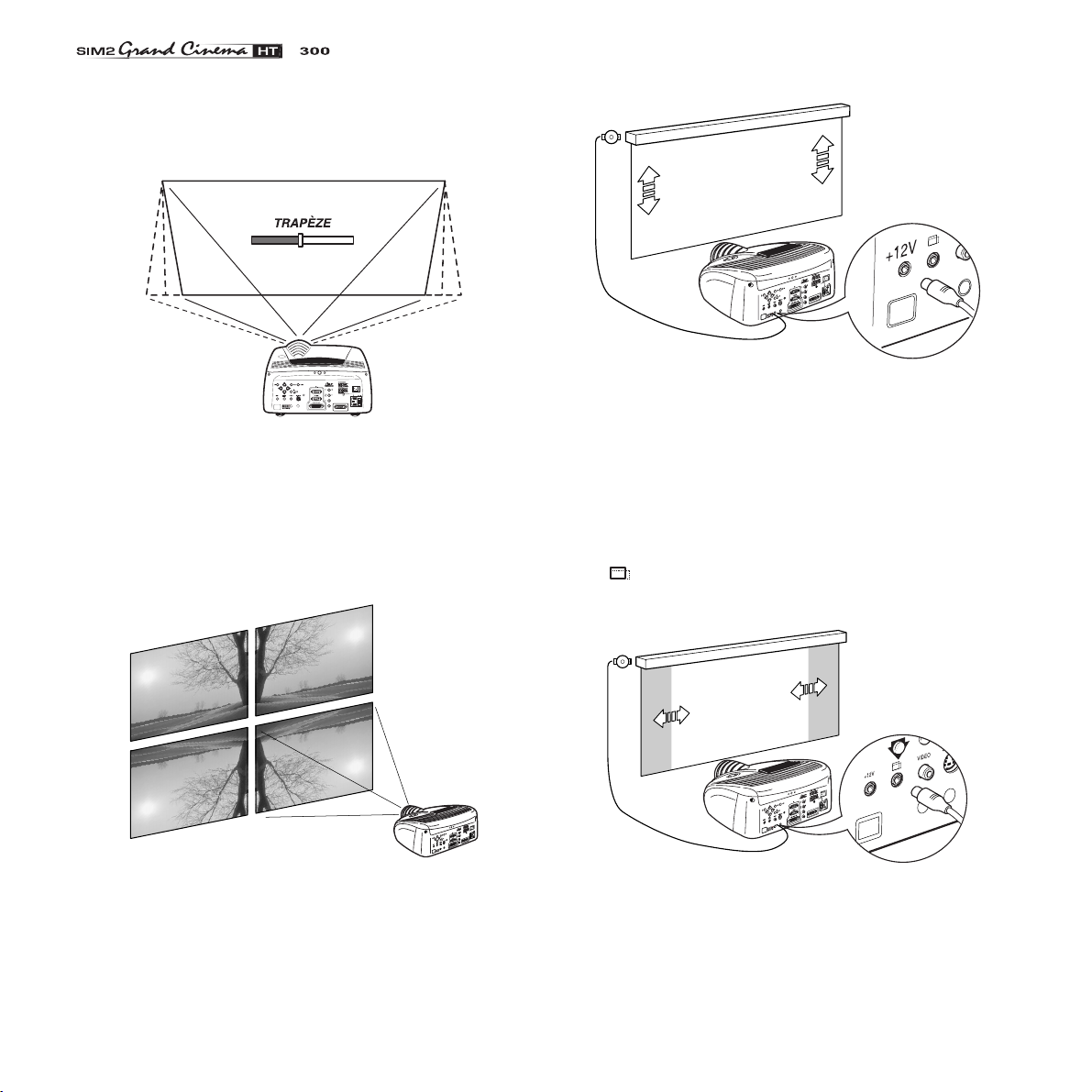
XTRA
Si tel mouvement n’est pas suffisant, il est possible d’incliner le
projecteur et de corriger la distorsion en trapèze en agissant
sur le réglage Trapèze que vous trouvez dans le menu
Installation
(Fig. 9)
.
20%
I
V
D
C
C-SYN
DVI
C-SYNC
Fig. 9
A l’aide du réglage Orientation que vous trouvez dans le menu
Installation, vous pourrez retourner l’image projetée dessus-
dessous ou en réaliser une inversion spéculaire
(Fig.10)
, de
manière à l’adapter aux configurations d’installation: Sol,
Plafond, Sol-Retro, Plafond-Retro.
I
V
D
C
N
Y
S
C
Fig. 10
Fig. 11
Cette sortie s’active (tension 12 Vdc) quand le projecteur est
allumé et est exclue (aucune tension en sortie) quand le
projecteur est en stand-by.
En outre, il est possible d’utiliser des rideaux noirs motorisés et
escamotables pour délimiter l’écran de projection quand vous
voulez changer l’aspect de l’image projetée
(Fig. 12)
.
La commande de mise en marche peut être installée sur la
sortie
placée à l’arrière du projecteur ou sur l’Interface
Entrées à Distance (optionnelle).
I
V
D
C
N
Y
S
C
Fig. 12
Il est possible d’utiliser un écran motorisé escamotable en
installant la commande de mise en marche sur la sortie +12V
placée à l’arrière du projecteur ou sur l’Interface Entrées à
Distance (optionnelle)
(Fig. 11)
.
8
Pour des installations à l’arrière, il est nécessaire d’utiliser un
écran translucide
Pour des installations frontales, il est préférable d’utiliser un
écran avec des bords noirs non réfléchissants qui encadrent

XTRA
parfaitement l’image projetée.
Utilisez, de préférence, des écrans à “gain unitaire”; des écrans
directifs à gain élevé ne peuvent être efficacement utilisés que
pour de petits groupes de spectateurs assis au niveau du centre
de l’écran.
5 MARCHE ET ARRÊT
ATTENTION: Branchez le projecteur au réseau
électrique avec une tension nominale comprise entre
100-240 Vac, 50/60 Hz et muni de la terre
(Fig. 13)
.
Evitez que les lumières ambiantes n’éclairent directement
l’écran durant la projection: ceci réduirait le contraste de
l’image.
Evitez qu’il y ait des meubles ou autres objets avec des surfaces
réfléchissantes ou bien des parois claires à proximité de l’écran
de projection.
MARCHE D’UN APPAREIL QUAND IL EST EN STAND-BY
Avec la télécommande: appuyez sur l’une des touches de
1...9.
Sur le clavier: appuyez sur les touches fléchées Flèche Haute
ou Flèche Basse.
Fig. 13
En position I, le projecteur effectue quelques initialisations
(voyants rouge et vert allumés) puis il se met en stand-by (voyant
rouge allumé)
(Fig. 14)
.
DVI
C-SYNC
Fig. 14
2005
F1
E
Fig. 15
Lorsque vous allumez le projecteur qui est en stand-by, la lampe
s’allume; après quelques instants de chauffage, l’image
apparaît (voyant vert allumé). L’image projetée provient de
l’entrée sélectionnée au moment du précédent arrêt
(Fig. 15)
Si vous avez éteint votre projecteur depuis peu, la lampe peut
ne pas se rallumer parce qu’elle est trop chaude. Dans tel cas,
il est recommandé d’attendre quelques minutes pour permettre
à la lampe de refroidir.
.
9

XTRA
ARRÊT ET RETOUR EN STAND-BY
Avec la télécommande: appuyez sur la touche .
Sur le clavier: appuyez sur la touche .
Lorsque vous éteignez le projecteur, celui-ci se met de nouveau
en stand-by en mémorisant l’entrée sélectionnée lors de l’arrêt
de l’appareil.
Les ventilateurs continueront à fonctionner jusqu’au
refroidissement de la lampe puis ils s’arrêteront
automatiquement (voyants rouge et vert allumés). N’éteignez
pas le projecteur avec l’interrupteur de secteur avant que les
ventilateurs ne s’arrêtent.
ÉTAT NOTES
ETEINT
INITIALISATION
STAND-BY
ALLUME
REFROIDISSEMENT
ATTENTION
ERREUR
VOYANTS
VERT ROUGE
OFF
ON
OFF
ON
CLIGNOTANT
OFF
OFF
OFF
CLIGNOTANTCLIGNOTANT
OFF
CLIGNOTANT
ON
ON
Projecteur eteint (interrupteur de secteur sur OFF)
En mettant l'interrupteur de secteur sur ON, le projecteur s'initialise (15 sec.) puis
il se met en stand-by
Projecteur en attente
Projecteur allume
Lors de l'arret du projecteur, les ventilateurs refroidissent la lampe (1 min.)
Problemes dans la visualisation de quelques signaux d'entree
Circuit interieur endommage
6 CONNECTIQUE
Pour obtenir les meilleures performances de votre projecteur,
nous conseillons d’effectuer les connexions aux différentes
sources de signal à l’aide de câbles de bonne qualité, adaptés
à des applications vidéo (impédance caractéristique 75 ohm).
Des câbles et des connecteurs de mauvaise qualité peuvent
corrompre les signaux en dégradant la qualité de l’image
projetée.
Conservez et utilisez avec soin les différents câbles de
connexion en suivant ces simples conseils:
DVI
C-SYNC
75
- Excepté pour les connecteurs coaxiaux de type RCA, vérifiez
toujours si les connecteurs ont été correctement enfichés
dans les prises respectives et ceci pour éviter de déformer
les pieds
(Fig.16)
.
10
Fig. 16
- Quand vous débranchez les divers appareils, ne tirez pas sur les
câbles.
-N’enroulez pas et n’écrasez pas les câbles.
- Si vous installez le projecteur dans un local sombre qui n’est pas
prévu à cet emploi, ayez soin de bien disposer les différents câbles
de manière à ce qu’ils ne soient pas dangereux pour les personnes.

ENTRÉE VIDÉO-COMPOSITE
CVBS
COMPOSITE VIDEO
XTRA
DVI
C-SYNC
Fig. 17
Appliquez à cette entrée un signal “vidéo-composite en bande de base”
(CVBS) moyennant un câble doté d’un connecteur de type RCA
(Fig. 17)
ENTRÉE S-VIDÉO
S-VIDEO
Fig. 18
Appliquez à cette entrée un signal “S-Vidéo” (S-VIDÉO / S-VHS)
moyennant un câble doté d ’un connecteur de type mini-DIN S-VIDÉO
(Fig. 18)
.
ENTRÉE VGA
Appliquez à cette entrée un signal vidéo ou graphique de type
RGB moyennant un câble doté d’un connecteur de type DB15HD.
Le dispositif d’où provient le signal (en général, ordinateur ou con-
sole pour jeux vidéo) doit pouvoir fournir des synchronismes séparés H/V ou bien des synchronismes composites H+V ou encore
des synchronismes composites sur le signal vert (RGsB)
(Fig. 19)
Les signaux vidéo ou graphiques pouvant être appliqués à cette
source peuvent avoir une fréquence de balayage horizontale
.
(H-sync) comprise entre 15 et 80 kHz et une fréquence de trame (V-sync) comprise entre 40 et 100 Hz. La résolution de
l’image peut varier entre 640 x 480 et 1600 x 1200 pixels (VGA,
SVGA, XGA, SXGA, UXGA).
ENTRÉE RGB/YCRCB
C-SYNC
RGSB - YSCRC
COMPONENT
VIDEO
B
Appliquez à cette entrée un signal vidéo de type RGB ou bien de
type “composants” YCrCb avec des synchronismes composites sur
le signal du vert (RGsB) ou sur le signal de luminance (YsCrCb)
moyennant un câble doté de connecteur de type RCA
Il est également possible de connecter à cette entrée un signal vi-
déo de type RGB ou de type YCrCb avec des synchronismes com-
.
posites séparés sur un quatrième câble à relier, moyennant un con-
necteur de type RCA, à l’entrée COMP.
Fig. 19
Fig. 20
(Fig. 20)
.
11

XTRA
Les signaux vidéo pouvant être appliqués à cette entrée peuvent
avoir une fréquence de balayage à 15 kHz (vidéo à résolution stan-
dard) ou bien à 32 kHz (vidéo à haute définition, vidéo à balayage
progressif).
Moyennant un câble spécial servant à adapter un connecteur SCART
à des connecteurs de type RCA, il est possible d’appliquer à cette
entrée un signal vidéo RGB provenant d’une source munie de sor-
tie sur prise SCART.
ENTRÉE DVI
Appliquez à cette entrée un signal DVI-D (RGB numérique).
DVI
C-SYNC
Fig. 21
CONNECTEUR CÂBLE INTERFACE ENTRÉES À DISTANCE
Connectez/déconnectez le câble spécial de l’Interface Entrées à
Distance uniquement lorsque le projecteur est éteint et qu’il est
débranché du secteur (interrupteur de secteur en position O).
ATTENTION: ce connecteur n’est pas un connecteur
VESA “Plug & Display”. Ne connectez jamais un
ordinateur directement à ce connecteur car le
projecteur et l’ordinateur pourraient s’endommager
(Fig. 23).
Fig. 23
SORTIES POUR LA MISE EN MARCHE DES ÉCRANS
MOTORISÉS
Moyennant un câble spécial (optionnel), il est possible de connecter au projecteur l’Interface Entrées à Distance
(optionnelle)
(Fig. 22)
.
DVI
C-SYNC
Fig. 22
12
Fig. 24
Le projecteur est équipé de deux sorties (tension 12 Vdc) pour
commander les écrans de projection motorisés et pour
commander les rideaux motorisés servant à délimiter la surface
utile de l’écran de projection quand vous changez l’aspect de
l’image projetée
(Fig. 24)
.

La sortie +12V est active quand le projecteur est allumé (voyant
SYNC
RS 232
DVI
vert allumé) et est exclue quand le projecteur est en stand-by
(voyant rouge allumé).
XTRA
L’état de la sortie
peut être choisi à la ligne Contrôle de
l’écran du menu Aspect.
Avec cette sortie, il est donc possible de commander les
rideaux latéraux motorisés qui délimitent, à droite et à gauche,
un écran de projection en 16/9 de façon à avoir la surface de
projection adaptée au format 4/3.
CONNECTEUR INTERFACE RS232
Il est possible de commander le projecteur par ordinateur: il
suffit de relier à ce connecteur un câble provenant d’un port
série RS232 d’un ordinateur sur lequel on aura chargé le logiciel
de gestion du projecteur
(Fig. 25)
.
7 CLAVIER
Le clavier se trouvant au dos du projecteur se compose de huit
touches vous permettant de contrôler tout l’appareil lorsque
vous n’avez pas la télécommande.
Elle sert à mettre le
projecteur en stand-by.
Fig. 25
Menu
Elle active l’On Screen Display et permet la
navigation dans les différentes pages.
Flèches Haute/Basse/Gauche/Droite
Elles permettent de naviguer dans le menu de
l’On Screen Display et de régler les paramètres.
La touche Flèche Haute/Basse permet
d’allumer le projecteur quand il est en stand-by et
de rappeler le menu de Sélection Entrées.
Auto
Elle rappelle la fonction
d’optimisation automatique de
l’image projetée sur l’écran
-Focus-Esc
Elle permet de commuter les modes
et Focus qui servent
à régler respectivement le zoom et la mise au point de la
lentille de projection. Durant le temps mort de l’On Screen
Display, elle a la fonction de Escape, permettant de l’exclure.
13

8 TÉLÉCOMMANDE
XTRA
La télécommande fonctionne avec quatre piles de 1.5 V format
AAA. Insérez les piles en ayant soin de respecter la polarité
comme indiqué à l’intérieur du compartiment piles de la
télécommande
(Fig. 26)
.
-
+
+
-
-
+
+
-
Fig. 26
Remplacez les piles quand la télécommande ne parvient plus
à envoyer les commandes au projecteur.
Si vous n’utilisez pas la télécommande pendant une longue
période, enlevez les piles pour éviter que les substances
chimiques qu’elles contiennent ne corrodent pas les circuits
de la télécommande.
La télécommande envoie les commandes au projecteur par
l’intermédiaire de rayons infrarouges.
Grâce au récepteur placé à l’avant du projecteur, il est possible
d’envoyer à l’appareil les commandes en pointant la
télécommande sur l’écran de projection; les rayons infrarouges
seront réfléchis par l’écran de projection vers le projecteur
27)
.
I
V
D
C
N
Y
S
C
T
H
G
I
L
Z
O
OM
F1
(Fig.
Fig. 27
Evitez d’interposer des objets entre la télécommande et les
récepteurs du projecteur car, dans tel cas, la télécommande
ne marcherait pas.
14

9 MENU
SÉLECTION DE L’ENTRÉE
XTRA
Il est possible de rappeler le menu
Sélection de l’entrée
en
appuyant sur la touche 0/AV de la télécommande et, quand aucun
autre menu n’est visualisé, il pourra également être rappelé en agis-
sant sur les touches Flèche Haute et Flèche Basse du clavier.
L’entrée sélectionnée apparaît en jaune. Pour sélectionner une autre
entrée, faites défiler la liste avec les touches Flèche Haute/Basse
et appuyez sur la touche Flèche Droite sur l’entrée désirée. Autre
méthode possible: appuyez sur la touche numérique (1..7) corres-
pondante de la télécommande.
Selection de l'entree
Video
1
S-Video
2
RGBS 15 kHz
3
YUV 15 kHz
4
RGBS 32 kHz
5
YUV 32 kHz
6
7
RGB graphique
8 DVI-D
0
Entrees
RI2
Si vous utilisez l’Interface Entrées à Distance (RI2), vous pourrez ac-
céder aux différentes entrées en appuyant deux fois sur la touche 0/
AV.
Selection de l'entree/RI2
1
2
3
4
RGBS 15 kHz
5
YUV 15 kHz
6
RGBS 32 kHz
7
8
YUV 32 kHz
9 RGB graphique
0
Vidéo
NTSC/60Hz
Normal
Fig. 28
MENU PRINCIPAL
Pour accéder au menu principal de l’On Screen Display, appuyez
sur la touche Menu du clavier ou sur la touche Menu + ou Menu
- de la télécommande
(Fig. 29
).
Le menu principal est divisé en plusieurs menus contenant les
différents réglages du projecteur suivant un critère visant à la praticité
d’emploi. Les différents menus sont dynamiques et se configurent
automatiquement suivant le type de signal d’entrée visualisé: par
exemple, certains réglages typiques du signal vidéo ne sont pas
nécessaires pour les signaux graphiques RGB provenant de
l’ordinateur et vice versa.
A chaque changement d’entrée, une fenêtre d’information s’affichera pendant quelques secondes et fournira les indications
suivantes: type d’entrée sélectionnée, standard vidéo (pour si-
gnaux vidéo), résolution (pour signaux graphiques), mode et as-
pect
(Fig.28)
.
15

XTRA
Fig. 29
IMAGE
Ce menu contient les réglages qui agissent sur la qualité de l’image
projetée.
IMAGE
LUMINOSITÉ
CONTRASTE
COULEUR
NETTETÉ
FILTER
MODE CINEMA
TYPE DE VIDÉO
20
50
50
7
6
No
Normal
Auto
Magneto
VIDÉO
IMAGE
LUMINOSITÉ
CONTRASTE
COULEUR
TEINTE
NETTETÉ
FILTER
MODE CINEMA
TYPE DE VIDÉO
20
50
50
85
7
6
No
Auto
Norm.
Magneto1 Magneto2
VIDÉO-NTSC
IMAGE
LUMINOSITÉ
CONTRASTE
NETTETÉ 5
MODE NETTETÉ
50
20
Vidéo
Graphique
CONTRASTE
Il sert à régler la différence entre les niveaux de lumière associés
aux parties blanches de l’image par rapport aux parties noires.
COULEUR
Il sert à régler la quantité de couleur dans l’image.ge.
TEINTE
Il sert à régler la pureté des couleurs dans les signaux codifiés
suivant le standard NTSC. Il n’existe que dans le cas d’entrée
vidéo avec standard NTSC et entrées RGB 15kHz et YCrCb
15kHz et YCrCb 32kHz (no RI2).
NETTETÉ
Il attenue ou exalte la netteté de l’image.
MODE NETTETÉ
Il permet de sélectionner le type d’élaboration qui détermine
la netteté. Il est recommandé de sélectionner la fonction Vidéo
en cas de signaux vidéo progressifs ou entrelacés; ou bien la
fonction Graphique en cas de signaux graphiques provenant
d’un ordinateur.
FILTER
Pour signaux vidéo; il améliore la définition horizontale/verticale et la clarté de l’image.
MODE CINÉMA
Avec Auto, le désentrelaceur reconnaît si le signal vidéo
provient d’une pellicule cinématographique (dérivant d’un
appareil Téléciné avec interpolateur 3:2 ou bien 2:2) et applique
un algorithme d’interpolation optimisé pour ce type de signal.
Si, au contraire, il reconnaît que le signal vidéo ne provient pas
d’une pellicule ou si vous sélectionnez Non, le désentrelaceur
applique un algorithme “Motion compensated” optimisé pour
des signaux provenant d’un caméscope.
RGB
LUMINOSITÉ
Il sert à régler le niveau de lumière associé aux parties noires
de l’image.
16
TYPE DE VIDÉO
Il sert à insérer un filtre pour augmenter la stabilité des images
provenant des magnétoscopes. En utilisant la télécommande,
il est possible de commuter les modes Normal et Magnéto
en agissant sur la touche Magnéto.

XTRA
SIGNAUX D’ENTRÉE ET RÉGLAGES
ENTREES
REGLAGES
LUMINOSITE
CONTRASTE
COULEUR --
TEINTE
NETTETE
MODE NETTETE
FILTER
MODE CINEMA
TYPE DE VIDEO
POSITION HORIZONTAL
POSITION VERTICAL
FRÉQUENCE
PHASE
régable
non régable
-
(*)
non régable si entrèe RI2
V deo
S-V deo
(NTSC)
--
--
--
RGBS 15kHz
YCrCb 15kHz
RGBS 32 kHz YCrCb 32 kHz RGB Graphique DVI-D
(*)
-
-
-
-
(*)
-
-
-
-
-
-
-
-
-
-
-
-
RÉGLAGES DES IMAGES
Ce menu contient les réglages qui agissent sur la qualité et
sur les caractéristiques géométriques de l’image projetée.
REGLAGE DES IMAGES
MODE
4:3
16:9
POSITION
ASPECT
REGLAGES AVANCES
AGRANDISSEMENT
VIDÉO
REGLAGE DES IMAGES
MODE
POSITION
ASPECT
FREQUENCE / PHASE
REGLAGES AVANCES
AGRANDISSEMENT
REGLAGE DES IMAGES
ASPECT
REGLAGES AVANCES
AGRANDISSEMENT
4:3
16:9
RGB
RGB-DVI
17

XTRA
POSITION
Il sert à régler la position de l’image dans le sens horizontal et
vertical.
HORIZONTAL: 9
VERTICAL: 6
ASPECT
Il détermine l’aspect de l’image projetée.
Dans ce menu, il est possible de sélectionner directement
l’aspect en utilisant les touches 1...8 de la télécommande.
REGLAGES DES IMAGES
1 NORMAL
2 ANAMORPHIQUE
3 LETTERBOX
4 PANORAMIC
5 PIXEL TO PIXEL
6 UTILISATEUR 1
7 UTILISATEUR 2
8 UTILISATEUR 3
A l’aide de la télécommande, vous pourrez sélectionner les
divers aspects en agissant plusieurs fois sur la touche
en appuyant sur
, et sur l’une des touches numériques 1...8.
, ou
Normal
Cet format visualise l’image en occupant toute la dimension
verticale de l’écran et en gardant l’aspect correct (4/3 ou 16/9).
Anamorphique
Ce format permet de visualiser correctement une image 16/9.
Pixel to Pixel
Ce format effectue l’analyse pixel par pixel d’une image
quelconque, sans altérer l’adaptation à l’écran.
L’image est visualisée au centre de l’écran.
Utilisateur 1, 2, 3
Si vous le souhaitez, vous pourrez sélectionner l’aspect voulu
en utilisant les menus Utilisateur.
ASPECT UTILISATEUR
HORIZONTAL
VERTICAL
CONTROLE DE L'ECRAN
0
-10
Oui Non
L’aspect est variable avec continuité soit en sens horizontal en
agissant sur le réglage Horizontal, soit en sens vertical en
agissant sur le réglage Vertical.
La commande Contrôle de l’écran, disponible pour chaque
aspect, permet d’activer/d’exclure la sortie “
” pour la marche des rideaux motorisés que vous pourrez utiliser à droite et
à gauche des écrans de projection aspect16/9 ou bien en haut
et en bas des écrans de projection aspect 4/3.
FRÉQUENCE / PHASE
Pour les signaux de type graphique RGB, ce réglage sert à
déterminer la correspondance entre le nombre de pixels
composant le signal RGB et le nombre de pixels composant
l’image projetée.
Letterbox
Ce format permet de visualiser une image 4/3 letterbox en
remplissant l’écran 16/9 et en maintenant le rapport d’aspect
correct.
Panoramique
Ce format élargit l’image 4/3 en coupant légèrement la partie
haute et basse.
Il est parfait pour visualiser une image 4/3 sur un écran 16/9
avec un bon compromis de rapport aspect.
18
FREQUENCE / FASE
FREQUENCE
PHASE
1312
-12
RGB

Fréquence
Si vous réglez correctement la fréquence, vous éliminerez le
problème des bandes verticales.
Phase
Le réglage de la phase détermine la netteté et la stabilité des
lignes verticales sur l’image projetée.
RÉGLAGES AVANCÉS
Dans ce menu, il est possible d’accéder aux réglages qui
déterminent les caractéristiques colorimétriques de l’image
projetée.
RÉGLAGES AVANCÉS
TEMP DE COULEUR
CORRECTION GAMMA
RETARD Y/C
2
VIDÉO
XTRA
TEMPERATURE DE COULEUR
HAUT
MOYEN
BAS
UTILISEUR
Les valeurs préfixées sont Haut (8000÷9000 degrés K), Moyen
(environ 6500 degrés K), Bas (5000÷6000 degrés K).
Il est possible de régler une valeur personnalisée de
température de couleur. En sélectionnant Utilisateur, vous
accédez aux réglages du Rouge, du Vert et du Bleu.
TEMP DE COULEUR/UTILISATEUR
ROUGE
VERT
BLEU
0
-16
28
RÉGLAGES AVANCÉS
TEMP DE COULEUR
CORRECTION GAMMA
RGB
Il est préférable que tels réglages ne soient effectués que par
des utilisateurs experts car, dans le cas contraire, vous risquez
d’obtenir des résultats pouvant diminuer la qualité de l’image
projetée.
Température de couleur
Il sert à sélectionner la température de couleur des blancs de
l’image projetée.
Correction gamma
Il sert à sélectionner la courbe de correction du gamma en
déterminant la réponse du projecteur à l’ “échelle des gris”, en
donnant plus ou moins d’intensité aux diverses tonalités de
luminosité (noirs, gris foncés, moyens, gris clairs, blancs) dont
se compose l’image projetée.
CORRECTION GAMMA
FILM
VIDEO
GRAPHIQUE
Retard Y / C
Il aligne dans le sens horizontal les couleurs à l’intérieur des
contours des différents sujets qui composent l’image projetée.
19

XTRA
AGRANDISSEMENT
Il permet d’agrandir l’image (zoom électronique) et de
sélectionner la zone que vous souhaitez agrandir.
Le réglage du niveau d’agrandissement s’effectue en mode
Zoom (indiquée par une loupe au centre de l’image) en
utilisant les touches Flèche Droite et Flèche Gauche.
INSTALLATION
ORIENTATION
TRAPEZE
OBJECTIF
MIRES DE TESTS
VALEURS PAR DEFAULT
ORIENTATION
Il retourne l’image projetée dessus-dessous et réalise l’inversion
spéculaire, de façon à permettre quatre diverses configurations
d’installation.
La sélection de la zone de l’image que vous souhaitez agrandir
s’effectue en mode Pan (symbole
au centre de l’image) en
utilisant les quatre touches fléchées.
A l’aide de la télécommande, il est possible de commuter les
modes en appuyant sur la touche .
INSTALLATION
Ce menu contient les réglages qui agissent sur les
caractéristiques géométriques de l’image projetée.
ORIENTATION
SOL
PLAFOND
SOL-RETRO
PLAFOND-RETRO
TRAPÈZE HORIZONTAL ET VERTICAL
Pour obtenir la qualité maximale de l’image projetée, nous
conseillons d’installer le projecteur sur un plan d’appui
perpendiculaire à l’écran de projection et de centrer l’image
projetée sur les bords de l’écran en utilisant le bouton de
réglage du lève-objectif
(Fig. 31)
.
I
V
D
C
N
Y
S
C
20
Fig. 31

XTRA
Si le réglage du lève-objectif n’est pas suffisant pour centrer
l’image sur l’écran de projection, inclinez le projecteur puis
utilisez le réglage Trapèze vertical pour compenser la distorsion
en trapèze.
TRAPEZE
HORIZONTAL
VERTICAL
0
-10
OBJECTIF
Les réglages Mise au point et Zoom permettent de mettre
au point l’image sur l’écran de projection et d’en modifier les
dimensions géométriques en agissant sur l’objectif.
OBJECTIF
MISE AU POINT
ZOOM
MIRES DE TEST
Il sert à visualiser une série de cinq signaux de test, utiles pour
l’installation du projecteur et pour en vérifier le fonctionnement
de base.
Les touches Flèche Haute et Flèche Basse permettent
de sélectionner les différentes mires de test.
VALEURS PAR DÉFAUT
Les valeurs de tous les réglages (excepté Position, Orientation,
Retard Y/C, Zoom et Mise au point) avec les valeurs par défaut.
Confirmer?
Non
Oui
ZOOM
Z
O
O
M
MISE AU POINT
MISE AU POIN
MISE AU POINT
ZOOM
T
ZOOM
MISE AU POINT
ZO
O
M
I
V
D
C
N
Y
S
C
Ces deux réglages peuvent être directement effectués en
pressant les touches Focus et (Zoom) de la
télécommande et en appuyant sur la touche -Focus-Esc
du clavier.
MENU
Ce menu contient les réglages qui agissent sur la présentation
de l’On Screen Display.
MENU
LANGAGE
POSITION OSD
Trans
ARRIERE-PLAN OSD
TEMPS MORT OSD
Opaque
15 s
21

XTRA
LANGAGE
Il donne la liste des langues disponibles pour les menus de
l’On Screen Display.
LANGAGE
ENGLISH
ITALIANO
FRANCAIS
DEUTSCH
ESPANOL
PORTOGUES
POSITION OSD
Il permet de positionner l’On Screen Display sur une zone
déterminée de l’image projetée. Dans ce but, utilisez les
touches fléchées
(Fig 31a)
pour un réglage fin ou bien les
touches 1...9 de la télécommande pour la sélection d’une
des 9 positions préfixées
(Fig.31b)
.
Fig. 31a Fig. 31b
ARRIÈRE-PLAN OSD
Il détermine le type d’arrière-plan de l’On Screen Display.
TEMPS MORT OSD
Il règle la durée du temps mort après lequel l’On Screen Display
disparaît automatiquement de l’image projetée. Le réglage
s’effectue avec les Flèches Gauche (diminution) et Droite
(augmentation) dans un intervalle de temps compris entre 5 et
60 secondes.
INFO
Il visualise certaines informations relatives au signal vidéo/
grafiphe projeté et à l’état du projecteur.
Info
Mode 4:3
Source
Standard Vidéo
Fréquence horiz.
Type de Vidéo Normal
Aspect
Température couleur
Compteur horaire lampe
Version logiciel
Vidéo
NTSC 60Hz/4.43 MHz
15.7kHz
Panoramique
Bas
362
2.08 H P (038)
VIDÉO
Info
Mode 4:3
Source
Fréquence horiz.
Fréquence vert.
Résolution 1024x768 Mode: 77
Aspect
Température couleur
Compteur horaire lampe
Version logiciel
RGB Grafique
56.5kHz
70Hz
Normal
Bas
362
2.08 H P (038)
RGB
MENUS INDIVIDUELS
Les menus individuels permettent d’accéder aux principaux
réglages qui ont un effet sur la qualité de l’image de manière
directe, sans rappeler le menu principal. Les réglages
Luminosité, Contraste, Couleur, Teinte, Netteté et Filtre
apparaîtront l’un après l’autre, au bas de l’écran, en appuyant
sur les touches Flèche Haute/Basse.
MESSAGES
Pendant le fonctionnement, vous pourrez voir apparaître les
messages suivants:
Pas de signal
Le projecteur ne reconnaît aucun signal appliqué à l’entrée
- Vérifiez si l’entrée sélectionnée est effectivement reliée à une
source de signal vidéo ou graphique et si telle source fonctionne.
- Vérifiez si les signaux vidéo ou graphiques fournis par la
22

XTRA
source sont compatibles avec les caractéristiques techniques
du projecteur.
-Vérifiez si les câbles utilisés pour connecter le projecteur aux
diverses sources sont intacts.
- Si vous utilisez l’Interface Entrées à Distance, veillez à ne
pas confondre le menu Sélection entrées (relatif aux
entrées se trouvant sur le projecteur) avec le menu Sélec-
tion Entrées / R12 (entrées se trouvant sur l’Interface
Entrées à Distance).
Out of range
La résolution ou la fréquence verticale/horizontale du signal d’entrée excède les caractéristiques du projecteur.
10 MAINTENANCE ET NETTOYAGE
Le projecteur ne nécessite aucun réglage intérieur, de même
qu’il n’a aucune partie intérieure pouvant être remplacée ou
réglée par l’utilisateur.
Pour remplacer la lampe, ou pour toute autre réparation,
adressez-vous à notre service après-vente le plus proche de
chez vous qui se chargera de résoudre de la meilleure façon
possible tous vos problèmes.
- Fournissez au projecteur un signal qui respecte les caractéristiques.
Température élevée
Le projecteur a, à l’intérieur, une température trop élevée et il
s’éteint automatiquement
-Vérifiez si la température ambiante est inférieure à 35 de-
grés centigrades.
-Vérifiez si les fentes d’arrivée et de sortie de l’air de refroidis-
sement ne sont pas bouchées.
- Si le problème continue, adressez-vous à un centre de ser-
vice après-vente agréé
Pour le nettoyage du boîtier extérieur du projecteur, utilisez un
chiffon doux que vous pourrez éventuellement humidifier avec
de l’eau et un peu de savon neutre. Ne frottez pas trop fort sur
les sérigraphies situées sur le panneau arrière.
Pour nettoyer l’objectif, utilisez un petit pinceau à poils très
doux pour enlever la poussière, ou bien le tissu que vous utilisez pour nettoyer vos lunettes, au cas où il serait nécessaire
d’éliminer des traces de doigt ou de graisse.
11 PROBLÈMES LES PLUS FRÉQUENTS
Panne de courant (Voyants rouge et vert toujours éteints)
-Vérifiez si l’interrupteur de secteur arrière est en position I.
-Vérifiez si le câble secteur est correctement connecté à une
prise de courant qui fonctionne.
-Vérifiez si le fusible situé sur la prise secteur arrière est intact.
- Remplacez le fusible de protection placé sur la prise secteur,
par un de même type et ayant les mêmes caractéristiques (T
3,15A H)
- Si le fusible se brûle souvent, adressez-vous à un centre de
service après-vente agréé
(Fig. 2)
.
La lampe ne s’allume pas
- Si cela se produit alors que vous avez éteint votre projecteur
température optimale pour son fonctionnement.
- Si cela se produit même quand le projecteur est froid,
depuis peu, attendez quelques minutes avant de la rallumer
pour permettre à la lampe de refroidir et d’atteindre sa
adressez-vous à un centre de service après-vente agréé.
23

XTRA
Aucune image
-Vérifiez si l’entrée sélectionnée est effectivement reliée à une
source de signal vidéo ou graphique et si telle source
fonctionne.
-Vérifiez si les signaux vidéo ou graphiques fournis par la
source sont compatibles avec les caractéristiques techniques
du projecteur.
-Vérifiez si les câbles utilisés pour connecter le projecteur
aux diverses sources sont intacts
- Si vous utilisez l’Interface Entrées à Distance, veillez à ne
pas confondre le menu Sélection entrées (relatif aux
entrées se trouvant sur le projecteur) avec le menu Sélection
Entrées / R12 (entrées se trouvant sur l’Interface Entrées
à Distance).
Image perturbée, instable ou bruyante
-Vérifiez si les signaux vidéo ou graphiques fournis par la
source sont compatibles avec les caractéristiques techniques
du projecteur.
-Vérifiez si les câbles utilisés pour connecter le projecteur
aux diverses sources sont intacts.
- Si le problème se manifeste sur un signal vidéo provenant
d’un syntoniseur, vérifiez si le canal reçu est correctement
syntonisé et si l’installation de l’antenne est efficace.
- Si le problème se manifeste sur un signal vidéo provenant
d’un magnétoscope, vérifiez si le ruban de la cassette n’est
pas excessivement usé et essayez d’activer le mode Magnéto
dans le menu Images.
-Réglez le paramètre Netteté dans le menu Images pour
optimiser l’image projetée.
Image incomplète le long des bords (verticaux ou horizontaux)
Image trop foncée, trop claire avec couleurs non naturelles
-Vérifiez si les signaux vidéo ou graphiques fournis par la
source sont compatibles avec les caractéristiques techniques du projecteur
-Réglez les paramètres de Contraste, Luminosité, Cou-
leur et Teinte en utilisant le menu Images
- Si nécessaire, agissez sur les réglages Température de
couleur et Correction gamma.
Image graphique avec détails verticaux confus ou tremblants
-Vérifiez si les signaux vidéo ou graphiques fournis par la
source sont compatibles avec les caractéristiques techniques du projecteur
- Effectuez un réglage automatique de l’image en appuyant
sur la touche Auto de la télécommande ou sur le clavier
arrière.
-Réglez les paramètres de Fréquence et Phase dans le
menu Réglages des images - Fréquence / Phase
pour optimiser les détails verticaux de l’image projetée.
Image vidéo avec les couleurs non alignées sur les détails verti-
caux
-Vérifiez si les signaux vidéo ou graphiques fournis par la
source sont compatibles avec les caractéristiques techniques du projecteur.
-Réglez le paramètre Retard Y / C dans le menu Régla-
ges des images - Réglages avancés pour aligner les
couleurs sur les bords des détails verticaux de l’image projetée.
-Vérifiez si les signaux vidéo ou graphiques fournis par la
source sont compatibles avec les caractéristiques techniques du projecteur.
- Effectuez un réglage automatique en appuyant sur la touche Auto de la télécommande ou sur le clavier arrière.
-Réglez la position horizontale ou verticale de l’image projetée
en utilisant le menu Réglages des images / Position.
-Réglez l’amplitude horizontale ou verticale de l’image proje-
tée en utilisant le menu Réglages des images / Aspect.
24
La télécommande ne fonctionne pas
-Vérifiez si les piles qui alimentent la télécommande sont char-
gées et si la polarité est exacte
-Vérifiez qu’il n’y ait pas d’obstacles devant les récepteurs à
infrarouges se trouvant à l’avant et à l’arrière du projecteur.
-Vérifiez si les récepteurs à infrarouges se trouvant à l’avant
et à l’arrière du projecteur ne sont pas éclairés par une lumière intense.

12 ACCESSOIRES OPTIONNELS
XTRA
Vous pourrez acheter auprès de nos revendeurs agréés les
accessoires optionnels suivants:
- Interface Entrées à Distance dotée d’un câble de 10 mètres.
- Kit pour montage au plafond ou mural.
A CARACTÉRISTIQUES TECHNIQUES
OPTIQUES
Système optique: un seul panneau DMD
Panneau DMD
TM
:résolution 1280 x 720
scellé et garanti contre la poussière
Uniformité de luminosité: ± 10% par rapport à la valeur moyenne
Rapport de contraste: > 2800:1 (full On / full Off)
Objectif de projection: type “zoom”, 12 éléments
“multicoating”, mise au point et
zoom motorisés, lève-objectif
manuel
Ouverture f#: 2,7 (zoom max.) - 3,3 (zoom min.)
Dimension image: de 50 à 250 pouces en diagonale
Aspect image: 4/3 et 16/9
TM
HD2+
N’utilisez que des accessoires d’origine ou approuvés par
SIM2 Multimedia.
ATTENTION: Si vous accrochez l’appareil au plafond
ou au mur moyennant le support, suivez
scrupuleusement la notice et les normes de sécurité
que vous trouverez dans l’emballage du support.
ÉLECTRONIQUES
Signaux d’entrée: CVBS sur connecteur type RCA
S-VIDÉO sur connecteur mini-DIN
RGBHV sur connecteur DB15HD
RGBS / YCrCb sur connecteurs type
RCA
Impédance caractéristique 75 ohm
DVI-D
Fréquence horizontale: de 15 à 80 kHz (jusqu’au format
UXGA, 60 Hz)
Fréquence verticale: 40-100 Hz
Standard vidéo: PAL B,G,H,I,M,N,60, SECAM, NTSC
3.58 et 4.43, sélection automatique
Standard haute définition: ATSC HDTV (480p, 720p, 1080i)
Rapport de projection: 1,8:1 - 2,5:1
(distance de mise au point: amplitude image)
Distance de mise au point:2,2 - 13,0 m
Image / distance: 60” : 2,4m - 3,8m
80” : 3,2m - 4,4m
100” : 4,0m - 5,5m
Trapèze vertical: jusquà 26°
(+/-8° optique, +/-18° électronique)
Ampoule: 120 W
Durée de vie ampoule: 8000 heures (il s’agit d’une valeur
moyenne mesurée en laboratoire,
dans des conditions optimales; elles peuvent se réduire dans le cas
d’une utilisation incorrecte).
Standard graphiques: VGA, SVGA, XGA, SXGA, UXGA
TM
Désentrelaceur: Faroudja chip set, DCDi
, 3:2 pull
down sequence convertion
Température de couleur: réglable de 5600 à 9300 °K
Processeur vidéo: DTI, CTI, comb filter, noise
reduction. Réglages de
sharpness, retard luma-croma et
teinte NTSC.
Contrôle à distance: avec télécommande à rayons
infrarouges et avec ordinateur via
interface sérielle RS232
Entrées à distance: avec Interface Entrées à Distance
25

XTRA
(optionnelle) et câble doté de
connecteur “Microcross VESA”
Ecran motorisé: moyennant 2 sorties à 12 Vdc,
100 mA max sur prises Jack
GÉNÉRALES
Alimentation: de 100 à 240 Vac, tolérance - 10%
+ 6%, fréquence de 48 à 62 Hz
Consommation: 180 W max
Fusible: T 3,15A H, 5 x 20 mm
Dimensions projecteur: 350 x 185 x 318 mm (LxAxP)
Poids: 5,5 kg
Emballage: 400 x 275 x 405 mm (LxHxP), dans
un carton à double renfort et protections expansées anti-shock.
Poids 8,0 kg y compris accessoires.
Emballage réalisé avec des maté-
riaux recyclables.
B DIMENSIONS
Température de service: 0 à 35°C
Température de transport: -10 à 55°C
Temp. d’emmag.: -10 à 55°C
Humidité: 10 à 90% sans condensation
Sécurité: EN 60950, UL 60950
Transportabilité: le produit est considéré comme
“Appareil de table”.
Compatibilité électrom.: EN 55022 Class B
EN 55024
EN 61000-3-2
EN 61000-3-3
Transport: IEC 68-2-31, IEC 68-2-32
26
174
352
74
102
318

XTRA
C DISTANCES DE PROJECTION
Utilisez les tables et graphiques fournis pour déterminer la distance de projection optimale qui vous permettra d’obtenir la
dimension souhaitée de l’image projetée. Les distances de projection
(Fig. 32a)
Le réglage du lève-objectif permet de centrer l’image à l’intérieur des bords horizontaux de l’écran quand ce dernier et le
projecteur ne sont pas dans l’axe
Hmax
.
(Fig. 32b)
, incliner le projecteur et compenser la distorsion trapèze qui s’ensuit.
L
. Si la distance entre le centre de l’objectif et le centre de l’écran (H) dépasse la valeur
( Fig.32a)
( L )
se mesurent entre l’extérieur de l’objectif et l’écran
( Fig.32b)
Dimensions Base
écran écran
(diagonale) min. L H max max. L H max
in.
50"
60"
70"
80"
90"
100"
120’
150"
180"
200"
220"
250"
m in. m ft. in.
1,1 44”
1,3 52”
1,6 61”
1,8 70”
2,0 78”
2,2 87”
2,7 105”
3,3 131”
4,0 157”
4,4 174”
4,9 192”
5,5 218”
Distance de projection
2,0 6’ 6”
2,4 7’ 10”
2,8 9’ 1”
3,2 10’ 5”
3,6 11’ 9”
4,0 13’ 1”
4,8 15’ 8”
6,0 19’ 7”
7,2 23’ 6”
8,0 26’ 1”
8,8 28’ 9”
9,9 32’ 7”
m ft. in.
0,3 0’ 11”
0,3 1’ 1”
0,4 1’ 3”
0,4 1’ 6”
0,5 1’ 8”
0,6 1’ 10”
0,7 2’ 3”
0,8 2’ 9”
1,0 3’ 4”
1,1 3’ 8”
1,2 4’ 1”
1,4 4’ 7”
16/9
m ft. in.
2,7 9’ 0”
3,3 10’ 9”
3,8 12’ 7”
4,4 14’ 4”
4,9 16’ 2”
5,5 17’ 11”
6,6 21’ 7”
8,2 26’ 11”
9,9 32’ 4”
11,0 35’11”
12,0 39’ 6”
13,7 44’11”
Distance de projection
m ft. in.
0,3 1’ 0”
0,3 1’ 1”
0,4 1’ 4”
0,5 1’ 8”
0,5 1’ 9”
0,6 2’ 0”
0,7 2’ 4”
0,9 2’ 11”
1,0 3’ 3”
1,2 3’ 11”
1,3 4’ 3”
1,4 4’ 7”
27

XTRA
Dimensions Base
écran écran
Distance de projection
4/3
Distance de projection
(diagonale) min. L H max max. L H max
in.
50"
60"
70"
80"
90"
100"
120’
150"
180"
200"
220"
250"
m in. m ft. in.
1,0 40”
1,2 48”
1,4 56”
1,6 64”
1,8 72”
2,0 80”
2,4 96”
3,1 120”
3,7 144”
4,1 160”
4,5 166”
5,1 200”
2,4 8’ 0”
2,9 9’ 7”
3,4 11’ 2”
3,9 12’ 6”
4,4 14’ 4”
4,9 16’ 0”
5,8 19’ 2”
7,3 23’ 11”
8,8 28’ 9”
9,7 31’ 11”
10,7 35’ 1”
12,2 39’11”
m ft. in.
0,3 1’ 1”
0,4 1’ 4”
0,5 1’ 7”
0,5 1’ 10”
0,6 2’ 0”
0,7 2’ 3”
0,8 2’ 8”
1,0 3’ 4”
1,2 4’ 1”
1,4 4’ 6”
1,5 4’ 11”
1,7 5’ 8”
m ft. in.
3,4 11’ 0”
4,0 13’ 2”
4,7 15’ 7”
5,4 17’ 7”
6,0 19’ 9”
6,7 22’ 0”
8,0 26’ 5”
10,1 33’ 0”
12,1 39’ 7”
13,4 44’ 0”
--
--
m ft. in.
0,4 1’ 4”
0,4 1’ 4”
0,5 1’ 8”
0,6 2’ 0”
0,6 2’ 1”
0,7 2’ 4”
0,8 2’ 7”
1,1 3’ 7”
1,3 4’ 3”
1,4 4’ 7”
--
--
28

SOMMAIRE
XTRA
1PRÉSENTATION 3
2 CONSIGNES DE SÉCURITÉ 4
3 EMBALLAGE ET CONTENU 5
4 INSTALLATION 7
5 MARCHE ET ARRÊT9
Marche d’un appareil en état de stand-by 9
Arrêt et retour en stand-by 10
6 CONNECTIQUE 10
Entrée VIDÉO-COMPOSITE 11
Entrée S-VIDÉO11
Entrée VGA 11
Entrée RGB/YCrCb 11
Entrée DVI-D 12
9 MENU 15
Sélection de l’entrée15
Menu principal 15
Image 16
Réglages des images 17
Installation 20
Menu 21
Info 22
Menus individuels 22
Messages 22
10 MAINTENANCE ET NETTOYAGE 23
11 PROBLÈMES LES PLUS FRÉQUENTS 23
12 ACCESSOIRES OPTIONNELS 25
Connecteur câble Interface Entrées à Distance 12
Sorties pour la mise en marche des écrans motorisés
Connecteur Interface RS232 13
7 CLAVIER 13
8 TÉLÉCOMMANDE 14
12
A CARACTÉRISTIQUES TECHNIQUES 25
B DIMENSIONS 26
C DISTANCES DE PROJECTION 27
29

XTRA
SIM2 Multimedia
S.p.a.
• Viale Lino Zanussi, 11 • 33170 Pordenone - ITALY
Phone +39.434.383.253-256 • Fax +39.434.383260-261
www.sim2.com • e-mail: info@sim2.it
SIM2 USA Inc. • 10108 USA Today Way • 33025 Miramar FL - USA
Phone +1.954.4422999 • Fax +1.954.4422998
www.sim2usa.com • e-mail: sales@sim2usa.com
SIM2 Deutschland GmbH • Gewerbepark, 17 D-35606 Solms
Phone 0800.800.7462 • Fax 0800.900.7462
www.sim.com • e-mail: info.de@sim2.it
SIM2 UK LTD •
Steinway House Worth Farm,
Little Horsted Nr. Uckfield, East Sussex TN22 5TT
Phone
+44.01825.750850 • Fax +44.01825.750851
www.sim2.co.uk
• e-mail: kate.buckle@sim2.co.uk
SIM2 Multimedia is certified
•
Suite au développement constant du produit, ses caractéristiques et sa conception pourront subir des modifications sans préavis.
30

XTRA
31
